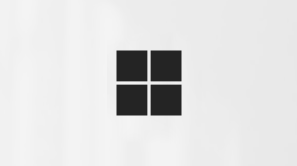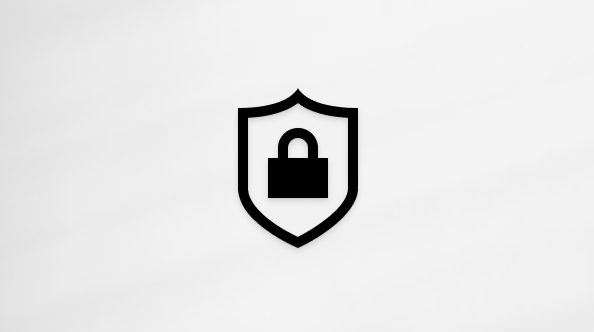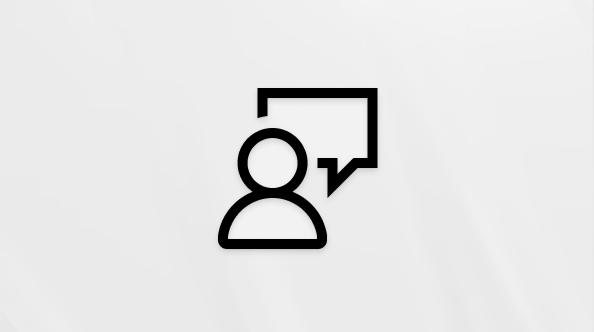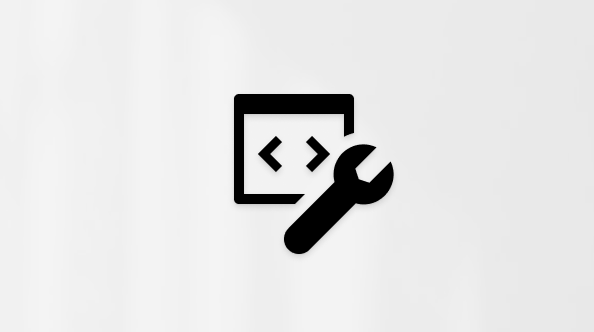Skapa ett flöde för en lista eller ett bibliotek.
Gäller för
SharePoint i Microsoft 365 Microsoft365.com OneDrive (arbete eller skola) Microsoft Listor Mitt Office för iPhone OneDrive för Mac OneDrive för WindowsAnvänd Power Automate för att konfigurera arbetsflöden för listor och bibliotek i Microsoft Listor,SharePoint och OneDrive för arbete eller skola. Med Power Automate kan du automatisera vanliga uppgifter blandSharePoint, andra Microsoft 365-tjänster och tjänster från tredje part.
Skapa ett flöde för en lista eller ett bibliotek.
-
Navigera till en lista eller ett bibliotek i Microsoft Listor,SharePoint eller till OneDrive för arbete eller skola.
Meddelanden:
-
För SharePoint är alternativet att skapa en flöde endast tillgängligt för webbplatsmedlemmar som kan lägga till och redigera objekt. Alternativet är alltid tillgängligt för OneDrive för arbete eller skola i webbläsaren.
-
Power Automate kan ansluta med SharePoint Server via en lokal datagateway. Power Automate visas inte i SharePoint Server.
-
-
Högst upp i listan väljer du Integrera > Power Automate > Skapa ett flöde.
-
Välj en flöde mall från den högra panelen. Vissa vanliga flöden visas. Kom igång med vanliga scenarier, till exempel att skicka ett anpassat e-postmeddelande när ett nytt objekt läggs till i biblioteket. Använd de här mallarna som utgångspunkt för att skapa egna flöden. Eller välj Visa mer > Slutför en anpassad åtgärd för det markerade objektet för att skapa ett flöde från grunden. När du har valt en mall slutför du de återstående stegen på Power Automate-webbplatsen.
-
Följande steg görs i Power Automate Designer. Den första skärmen som visas är att visa alla appar som används av det här flödet. Kontrollera att flödet är anslutet till alla appar med en grön bockmarkering. För Microsoft 365 tjänster, till exempel SharePoint och Outlook, skapas anslutningar automatiskt. Annars väljer du Logga in för att ansluta.
-
För tredjepartstjänster: om du vill logga in på varje tjänst väljer du länken som tillhandahålls.
-
Välj Fortsätt till nästa steg.
-
Beroende på vilken mall du har valt kommer du att se ett flöde som redan skapas.
Lägg till nödvändig information eller ändra standardvärdena för mallen i designern. Om du till exempel vill ändra det automatiska e-postinnehållet väljer du Redigera under Skicka Email. Alternativen för åtgärden Skicka Email omfattar ändringar av hur e-postmeddelandet visas för att visa ytterligare fält från det SharePoint objektet.
-
När du är klar med redigeringen väljer du Spara längst upp till höger i designern för att spara flödet.
Obs!: Mer information om Power Automate finns i de guidade utbildningsvideorna.
7. När flöde har skapats väljer du Klar.
Obs!: Se alla dina flöden och kontrollera status på Power Automate-webbplatsen.
Mer information om hur du redigerar en befintligflöde i en lista finns i Redigera ett flöde för en lista. Mer information om hur du tar bort ett flöde i en lista finns i Ta bort ett flöde från en lista.
Obs!: Power Automate är inte tillgängligt i den klassiska versionen av SharePoint.
Om standardbeteendet är inställt på det klassiska gränssnittet visas inte Power Automate i kommandofältet i listan eller biblioteket. Om den nya versionen är tillgänglig går du till Listinställningar och väljer Avancerade inställningar för att aktivera den för listan eller biblioteket. Mer information finns i Växla standardgränssnittet för listor eller dokumentbibliotek från nytt eller klassiskt.
Mer information om listor finns i Vad är en lista i Microsoft 365? Mer information om Power Automate finns i Komma igång med Power Automate.